Kör upp ditt Mac-arbetsflöde med Alfreds nya fjärrprogram
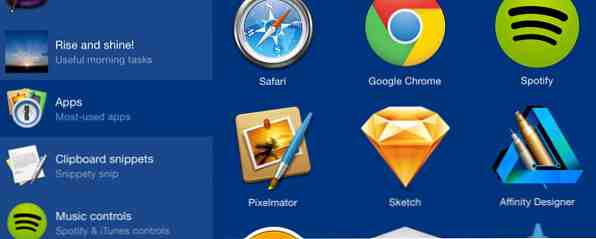
När det gäller att göra mer gjort på din Mac, Alfred Remote ($ 4,99) för iOS sätter många vanliga uppgifter helt ordentligt till hands via din iPhone eller iPad.
Appen fungerar som en fjärrkontroll för din TV. I likhet med Mac-versionen av Alfred kan Alfred Remote du använda en iOS-enhet för att göra saker som fjärranslutna webbadresser, styra iTunes, klistra in klipppapper och till och med köra komplicerade Alfred-arbetsflöden på din Mac.
Men det är inte bara användbart när du sitter över rummet och kan ta formen av en andra mus eller spårväg medan du sitter vid ditt skrivbord, vilket minskar behovet av att komma ihåg tangentbordsgenvägar eller besöka menyer.
Ställa in Alfred Remote
För att använda Alfred Remote behöver du den senaste pro versionen av Alfred 2.6 installerad på din Mac. Alfred innehåller en mängd olika funktioner och anpassade arbetsflöden 10 Mer Alfred Workflows för att skicka tweets, uppsättning påminnelser och mer 10 Fler Alfred Workflows för att skicka tweets, uppsättning påminnelser och mer Om du är en Mac-strömanvändare är applikationsstartaren Alfred ett kraftfullt sätt att få saker gjorda med klickbesparande arbetsflöden och några snabba tangenttryckningar. Läs mer för att utföra olika uppgifter på din Mac.
När du har hämtat och öppnat Alfred Remote på din iOS-enhet öppnar du Alfreds Inställningar på din Mac och väljer ikonen Fjärrkontroll i verktygsfältet. Båda enheterna måste dela samma Wi-Fi-nätverk för att detta ska fungera. Klicka på Lägg till iOS Remote längst ner till höger i Mac Alfred-fönstret.

På iOS-enheten ska en ikon som representerar din Mac visas. Tryck på den ikonen och ange lösenordet som visas på din fjärrapp. Enheterna kommer att para som visas ovan, och du måste följa samma steg för varje iOS-enhet du vill lägga till.
Alfred Fjärrfunktioner
Alfred Remote kommer med dussintals förinstallerade kommandon, inbäddat under de vackert utformade ikonerna. Dessa standardkommandon, som huvudsakligen startar applikationer och bokmärken på din Mac, fungerar utan några ytterligare konfigurationer från din sida.

Använda Alfred Remote betyder att du inte behöver öppna och klicka på mappar för att aktivera program, flytta markören till menyfältet för att tömma papperskorgen eller manuellt sätta Mac-datorn i viloläge. Det betyder att du kan spela och pausa iTunes, skruva upp volymen och betygsätta en spelande låt utan att behöva ta iTunes till spetsen.

Varför använd Alfred Remote?
Vid denna tidpunkt kanske du frågar varför använda en iOS-enhet för att skicka kommandon till din Mac? Personligen tycker jag att det minskar behovet av att utföra massor av klick och musarbete för att utföra vissa uppgifter.
Förutom standardkommandon tillåter Alfred Remote dig att skapa sidor med anpassade kommandon. Du kan till exempel ha en sida med kommandon för jobbrelaterade eller Internetforskningsuppgifter. I skärmbilden nedan märker jag att jag skapade en kategori kommandon för MakeUseOf relaterade bokmärken och applikationer.

En annan kategori kan vara för webbplatser och applikationer relaterade till din personliga blogg. För att lägga till en kategori klickar du på plus “+” knappen på den nedre vänstra sidan av Alfred-inställningarna. Ge din kategori namnet och ikonen för att representera det.

Klicka nu på ett av kommandotspåren och välj vilken typ av kommando du vill konfigurera. Observera att alla kommandon speglar de typer av åtgärder du utför på din Mac, t.ex. att starta utvalda filer, program och bokmärken. Du kan även köra AppleScript-skript och Terminalkommandon, samt särskilda Alfred-arbetsflödesutlösare.

Som ett exempel, när du väljer att lägga till ett bokmärke, visas konfigurationsfönstret för att ange webbadressen, en titel och en ikon för åtgärden.

Som med Mac-versionen av Alfred kan funktionen Fjärrkontroll också låta dig skapa textutdrag, som liknar det automatiska textutvidgningsprogrammet TextExpander, samt standard och anpassade Alfred-arbetsflöden 10 Fler Alfred Workflows för att skicka tweets, Set påminnelser och mer 10 Mer Alfred Workflows för att skicka tweets, uppsättning påminnelser och mer Om du är en Mac-strömanvändare är applikationsstartaren Alfred ett kraftfullt sätt att få saker att göra med klickbesparande arbetsflöden och några snabba tangenttryckningar. Läs mer . Observera dock, Du kan bara skapa och hantera kommandon i Alfred Preferences. Fjärrappen tillåter dig bara att Kör kommandon.

Med kommandon som är färdiga på din iOS-enhet kan du utföra dem selektivt med en enda kran. Eftersom du förmodligen har din iOS-enhet laddad nära din dator medan du arbetar kan Alfred Remote användas som en förlängning av musen eller styrplattan.

Naturligtvis är Alfred Remote också till nytta för att sitta över rummet och styra iTunes, XBMC eller QuickTime, en iPhoto-bildspel, bläddrar på foton på Internet, eller slår på och stänger av datorns Bluetooth, vilket jag främst använder.
Liknande program för kraftanvändare
Alfred Remote är inte det enda sättet att fjärrkontrollera din Mac. Förutom att använda den här appen, bör du också prova mus och spårvägsaktiveringsprogram, BetterTouchTool starta upp din Mac med Advanced BetterTouchTool Automations Starta din Mac med avancerade BetterTouchTool Automations Jag började använda BetterTouchTool tillbaka 2011 och sedan dess har det blivit en av de tre bästa Mac-applikationerna för att öka min produktivitet och effektivisera mitt arbetsflöde. Även om BTT kan användas av någon ... Läs mer, som även innehåller en fjärransluten app. Styr din Mac med hjälp av iOS-appar. BTT Remote och FullControl Styr din Mac med hjälp av IOS Apps BTT Remote & FullControl Om du vill styra din Mac från din iOS-enhet finns det två mycket kraftfulla lösningar: FullControl och BetterTouchTools BTT Remote. Läs mer .

Du kan skapa anpassade fjärråtgärder för att sätta din Mac i sömn, starta program, hämta webbsidor, navigera högtalarljudet, kontrollera iTunes och mycket mer. BTTs gränssnitt och ikoner är inte lika attraktiva som Alfred Remote, men dess funktioner är lika kraftfulla, med ett brett sortiment av genvägar för att utföra nästan vilken uppgift som helst på din Mac.
Likaså automatiserar automationsverktyget Keyboard Maestro allt på din Mac med Keyboard Maestro [Mac] Automatisera allt på din Mac med Keyboard Maestro [Mac] Jag har skrivit flera artiklar om Mac-automation, inklusive en MUO Automation Guide om hur man kommer igång med Apples Automator och de inbyggda OS X-funktionerna för att skapa smarta mappar, spellistor, album och brevlådor. Men ... Läs mer innehåller en iOS 8-klar fjärrapp (gratis) för att aktivera dina anpassade automationer. Keyboard Maestro sparar mig från att utföra hundratals klick och överflödiga uppgifter. Och till skillnad från Alfred kan KM aktivera programmenyalternativ, liksom många andra uppgifter.
Medan det finns signifikanta skillnader mellan Alfred, Keyboard Maestro Alfred eller Keyboard Maestro: Vilka fungerar bäst för dig? Alfred eller Keyboard Maestro: Vilka fungerar bäst för dig? Tangentbordet Maestro och Alfred har sparat mig timmar och minskar hundratals klick och tangentbordsgenvägar dagligen för att få saker gjorda. Läs mer och BetterTouchTool, jag tycker att använda dem alla, inklusive fjärrprogram, är en bra tidsbesparare om du arbetar på din Mac hela dagen.
Om du vill utföra handsfree-aktiveringar bör du försöka använda de nya röstkommandotfunktionerna i OS X Yosemite Styr din Mac med röstkommandon och bättre diktering i OS X Yosemite Styr din Mac med röstkommandon och bättre diktering i OS X Yosemite You En gång behövde dyr programvara och en lektion i tålamod för att styra din Mac med din röst, men nu kan du göra det med lite mer än Apples senaste gratisuppgradering till OS X. Läs mer. Personligen använder jag dussintals röstkommandon med Dragon Dictate, vilket är kraftfullare än vad Apple tillhandahåller. Detta program har kraftigt minskat skriv- och musrörelser för att utföra datoråtgärder.
Har du hittat en bra användning för Alfred Remote än?
Utforska mer om: Datorautomation, Tangentbordsgenvägar, OS X Yosemite.


